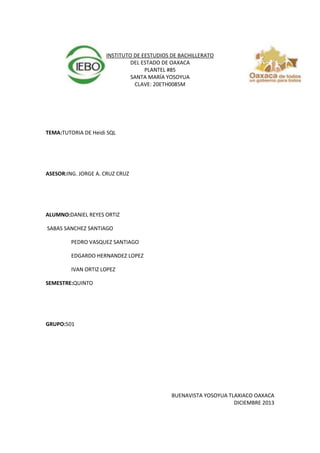
tutorial de Heidy SQL
- 1. INSTITUTO DE EESTUDIOS DE BACHILLERATO DEL ESTADO DE OAXACA PLANTEL #85 SANTA MARÍA YOSOYUA CLAVE: 20ETH0085M TEMA:TUTORIA DE Heidi SQL ASESOR:ING. JORGE A. CRUZ CRUZ ALUMNO:DANIEL REYES ORTIZ SABAS SANCHEZ SANTIAGO PEDRO VASQUEZ SANTIAGO EDGARDO HERNANDEZ LOPEZ IVAN ORTIZ LOPEZ SEMESTRE:QUINTO GRUPO:501 BUENAVISTA YOSOYUA TLAXIACO OAXACA DICIEMBRE 2013 1
- 2. Índice Heidi SQL…………………………………………………….3 Software necesario………………………………………….3 Sistemas operativos que podemos utilizar………….......3 Instalación mysql-5.5.12-win32……………………….......3 Configuramos el Wizard…………………………………...7 Instalación mysql-administrator-1.0.21-win…………..…11 Instalación HeidiSQL_6.0_Setup…………………………14 Creación de la base de datos……………………………..17 Creación de tablas……………………………………….…19 Inserción de datos……………………………………….….22 Consultas…………………………………………………..…23 2
- 3. “Instalación de software y configuraciones” Heidi SQL: es una aplicación que nos permite administrar bases de datos, desde la creación, eliminación de las tablas, así como consultas de información de manera sencilla y rápida. Software necesario: Antes de comenzar necesitaremos descargar he instalar las siguientes aplicaciones en nuestro equipo. mysql-5.5.12-win32 mysql-administrator-1.0.21-win HeidiSQL_6.0_Setup Sistemas operativos que podemos utilizar: Windows (XP, Vista, 7, etc.) Linux Mac OS X 1.- Instalamos mysql-5.5.12-win32 con las configuraciones por defecto. Damosdoble clip en Instalamos mysql-5.5.12-win32 (en Windows) para ejecutar la instalación. (Otras plataformas, por supuesto, tienen nombres diferentes). Clic Next en la ventana de bienvenida de la instalación. 3
- 4. Observaremos que aparecerá la ventana de instalación de mysql-5.5.12win32. Clic Next. Aceptamos los términos de la licencia del programa. ClicNext. 4
- 5. Le damos clic en Typical. Le damos clic en Install. 5
- 6. Observamos que el proceso de instalación de mysql-5.5.12-win32 comienza, puede tardar algunos minutos, un minuto o dos en promedio. Clic en Next Clic en Next para finalizar. 6
- 7. 2.- Configuramos el Wizard. Clic en Next. Clic en Next. 7
- 8. Clic en Next. Clic en Next. Clic en Next. 8
- 9. Clic en Next. Clic en Next. Clic en Next. 9
- 10. Clic en Next. Clic en Next. Le asignamos una contraseña y activamos la casilla en blanco. Clic en execute. Clic en finish para terminar. 10
- 11. 3.- instalamos el siguiente programa mysql-administrator-1.0.21-win. Damos doble clip en mysql-administrator-1.0.21-win. Clic Next en la ventana de bienvenida de la instalación. Aceptamos los términos de la licencia del programa. Clic en Next. 11
- 12. Clic en Next. Clic en Next. 12
- 13. Clip en Next. Clic en install. Observamos que se está instalando el programa esperamos termine de instalarse. Clic en Finish. a que 13
- 14. 4.- Por ultimo instalamos HeidiSQL_6.0_Setup. Damos doble clip en HeidiSQL_6.0_Setup. Clic next en la ventana de bienvenida de la instalación. Aceptamos los términos de la licencia. Clic en Next. 14
- 15. Clic en Next. Clip en Next. 15
- 16. Clic en Next. Clic en Install. Clic en Finish. 16
- 17. 4.- Ahora que ya tenemos instalado el programa veremos cómo se crea una base de datos, una tabla y como hacer consultas. Abrimos el programa desde el menú inicio. Nos aparece la siguiente ventana. Le ponemos la contraseña que escribimos cuando lo estábamos instalando en el espacio en blanco. Le damos clic en New. 17
- 18. Nos aparecerá la siguiente ventana. 5.- Crearemos una nueva base de datos. Nos aparecerá una nueva ventana donde le daremos un nombre a nuestra base de datos. Clic en OK. 18
- 19. 6.- Creación de tablas Lo siguiente que haremos es crear una tabla en nuestra base de datos. Seleccionamos nuestra base de datos le damos clic derecho, elegimos la opción de créate new ->table. Una vez realizado el paso anterior aparecera una ventana nueva de configuración de la tabla. En primer lugar le asignamos un nombre a nuestra tabla. Clic en Add. 19
- 20. Creamos los atributos de nuestra tabla: para los números serán de tipo INT de una longitud de 5, los nombres de tipo CHAR de una longitud de 20. Una vez definido todos los atributos los guardamos. Clic botón save. 20
- 21. Ahora vamos a crear una llave primaria. Hacemos clic derecho en el campo a convertir en la llave primaria y seleccionamos Create new Index -> PRIMARY. Clic en save. 7.- Inserción de datos 21
- 22. Empezaremos con la tabla que creamos anteriormente. Seleccionamos la pestaña Data de la interfaz principal. En el área de trabajo damos un clic derecho y seleccionamos la opción Insertrow. Se habilitan los campos para la inserción de datos. 8.- Consultas. 22
- 23. Para hacer una consulta seleccionamos la pestaña Query. Escribimos la instrucción a procesar. Este es un ejemplo donde se busca toda la información que se insertó en la tabla, de la base de datos. Código ingresado para la consulta (select * from tabla1;). Clic en el botón Execute SQL (Run) o presionar el botón F9 del teclado. Para consultar algo en específico. En este caso solo mostraremos los nombres. Código ingresado (select nombre from tabla1). Para buscar los nombres con una sola letra. 23
- 24. Código ingresado (select * from tabla1 where nombre ‘c%’). Este es un ejemplo de cómo se instala el programa HeidiSQL_6.0_Setup y como se crea una base de datos, una tabla y como hacer consultas. 24